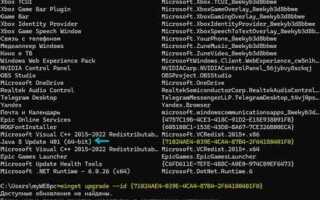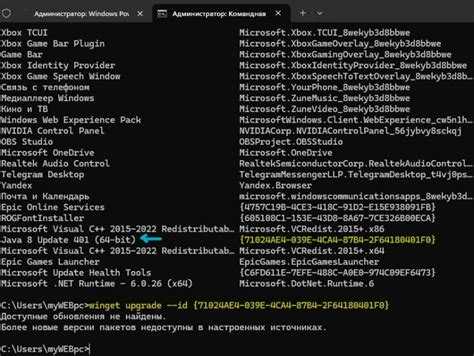
Если вы столкнулись с необходимостью использования старой версии Java для конкретных приложений или разработки, важно знать, как правильно установить и настроить нужную версию. Это может потребоваться, например, для совместимости с устаревшими программами или для работы с определёнными библиотеками, которые не поддерживают более новые релизы Java.
Основным способом установки старой версии Java является скачивание её с официальных источников. Oracle предоставляет архивы старых версий Java через Java SE Archive. Выберите нужную версию, подходящую для вашей операционной системы, и загрузите её. Для некоторых версий потребуется регистрация на сайте Oracle для получения доступа к архиву.
После скачивания установочного файла запустите его и следуйте инструкциям установщика. На этапе выбора пути установки важно убедиться, что вы указываете директорию, которая будет удобна для использования старой версии Java. Рекомендуется не изменять стандартные настройки, если вы не уверены в их необходимости, чтобы избежать конфликтов с другими версиями Java, установленными на вашем компьютере.
Для корректной работы старой версии Java важно также настроить переменные среды. Установите JAVA_HOME на путь к папке, где установлена старая версия, и добавьте в PATH путь к папке bin внутри директории установки. Это обеспечит правильную работу Java с командной строки и другими инструментами, использующими переменную среды.
Убедитесь, что у вас нет конфликтов между версиями Java, установленных на компьютере. Чтобы проверить активную версию Java, используйте команду java -version в командной строке. Если у вас установлено несколько версий, вы можете переключаться между ними, изменяя переменную PATH или используя инструменты управления версиями, такие как SDKMAN на Linux или jEnv на macOS.
Выбор подходящей версии Java для установки
При выборе версии Java для установки важно учитывать несколько факторов, чтобы обеспечить совместимость с вашим проектом или приложением. В первую очередь, определитесь с требованиями вашего программного обеспечения. Если вам нужно работать с устаревшими библиотеками или фреймворками, выберите версию Java, которая была актуальна в момент разработки этого ПО. Например, для старых версий Android-разработки потребуется Java 8 или даже более ранние версии.
Совместимость – это ключевой критерий. Новые версии Java могут не поддерживать старые библиотеки, поэтому необходимо проверить, какая версия Java официально поддерживается вашим проектом или зависимостями. Например, если ваш проект использует библиотеку, которая не была обновлена под более новые версии Java, возможно, потребуется использовать более раннюю версию, такую как Java 8 или Java 11.
Также стоит учесть производительность и безопасность. Новые версии Java предлагают улучшенную производительность и исправления безопасности, поэтому для текущих приложений рекомендуется использовать последние стабильные релизы. Если же задача состоит в том, чтобы поддерживать старую систему, то важно выбрать версию, которая уже не получает регулярные обновления безопасности, но всё ещё будет стабильной для работы вашего ПО.
Выбор версии Java зависит от множества факторов, включая требования проектной документации, совместимость с библиотеками и безопасности системы. Для новых проектов лучше использовать последнюю стабильную версию, а для старых приложений – придерживаться тех версий, с которыми они работают наиболее стабильно.
Скачивание старой версии Java с официального сайта Oracle
Для загрузки старой версии Java с официального сайта Oracle необходимо выполнить несколько шагов. Первым делом посетите раздел архивных версий Java на сайте Oracle. Для этого перейдите по следующей ссылке: https://www.oracle.com/java/technologies/javase/archive-javase8-0-archive-downloads.html.
После перехода на страницу архива, прокрутите страницу вниз до раздела «Java SE (8 и старше)». Найдите нужную версию, например, Java SE 8 или более старую версию. Обратите внимание, что скачивание старых версий доступно только зарегистрированным пользователям Oracle. Поэтому для продолжения скачивания вам потребуется создать учетную запись или войти в уже существующую.
После авторизации вам будет предложено выбрать подходящий установочный файл в зависимости от вашей операционной системы (Windows, macOS, Linux). Скачайте файл соответствующий вашей системе и архитектуре (x86 или x64). Для Windows это обычно будет файл с расширением .exe, для macOS – .dmg, а для Linux – .tar.gz или .rpm.
Если вам нужно скачать несколько версий, повторите процесс для каждой из них. На странице доступны версии JDK и JRE, важно выбрать именно ту, которая вам нужна. Также учитывайте, что старые версии могут иметь ограничения по поддержке новых технологий или функций, которые присутствуют в более свежих выпусках.
После завершения скачивания выполните установку в соответствии с инструкциями для вашей операционной системы. В случае с Windows, запустите .exe файл и следуйте шагам установщика. Для Linux и macOS установку можно выполнить через терминал или с использованием графического установщика.
Настройка переменной окружения JAVA_HOME для старой версии Java
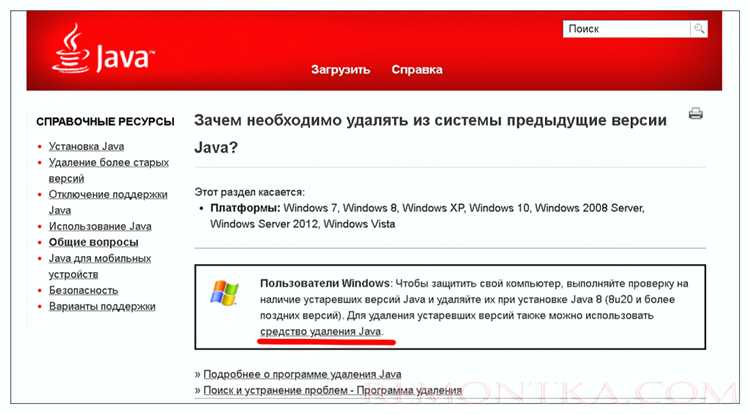
Для корректной работы старой версии Java на вашем компьютере необходимо правильно настроить переменную окружения JAVA_HOME. Это позволит операционной системе и различным инструментам разработки использовать конкретную версию Java.
Шаги настройки зависят от операционной системы, на которой вы работаете.
Для Windows
1. Откройте Пуск и найдите «Переменные окружения». Выберите «Изменить переменные окружения для вашей учетной записи».
2. В разделе «Переменные пользователя» нажмите «Новая…» и создайте переменную с именем JAVA_HOME.
3. В значении переменной укажите путь к каталогу, где установлена ваша старая версия Java. Например: C:\Program Files\Java\jdk1.8.0_131.
4. Нажмите OK, чтобы сохранить изменения.
5. Чтобы убедиться, что переменная настроена корректно, откройте командную строку и введите команду:
echo %JAVA_HOME%
Если путь правильный, вы увидите указанную директорию.
Для macOS
1. Откройте терминал.
2. Используйте команду nano ~/.bash_profile (или nano ~/.zshrc, если используете Zsh). Это откроет файл конфигурации вашей оболочки.
3. Добавьте строку:
export JAVA_HOME=$(/usr/libexec/java_home -v 1.8)
Замените 1.8 на версию Java, которую хотите использовать, если это необходимо.
4. Сохраните файл и закройте редактор (Ctrl + X, затем Y и Enter).
5. Для применения изменений выполните команду:
source ~/.bash_profile
6. Проверьте правильность настройки с помощью команды:
echo $JAVA_HOME
Для Linux
1. Откройте терминал.
2. Отредактируйте файл конфигурации вашей оболочки. Для bash используйте команду:
nano ~/.bashrc
Для zsh:
nano ~/.zshrc
3. Добавьте строку с путем к установленной версии Java:
export JAVA_HOME=/usr/lib/jvm/java-8-oracle
Замените путь на актуальный для вашей системы.
4. Сохраните изменения и закройте редактор.
5. Примените изменения командой:
source ~/.bashrc
6. Проверьте корректность настройки с помощью:
echo $JAVA_HOME
Дополнительные рекомендации
- Если на вашем компьютере установлено несколько версий Java, убедитесь, что JAVA_HOME указывает именно на ту версию, с которой вы хотите работать.
- Для проверки текущей версии Java используйте команду
java -version. - При необходимости измените
PATH, добавив путь к$JAVA_HOME/bin, чтобы можно было запускать Java-утилиты из командной строки.
Проверка успешности установки через командную строку
После установки старой версии Java важно убедиться, что процесс прошел корректно. Для этого откройте командную строку. В Windows нажмите Win + R, введите cmd и нажмите Enter. В macOS или Linux откройте терминал.
В командной строке введите команду:
java -version
Если установка прошла успешно, вы увидите информацию о версии Java, например:
java version "1.8.0_251" Java(TM) SE Runtime Environment (build 1.8.0_251-b08) Java HotSpot(TM) 64-Bit Server VM (build 25.251-b08, mixed mode)
Это подтверждает, что Java установлена и доступна для использования. В случае ошибки, например, «java не является внутренней или внешней командой», проверьте правильность установки и настройки переменной среды PATH.
Для дальнейшей проверки работы Java выполните команду:
javac -version
Если компилятор Java работает корректно, команда отобразит версию javac, аналогичную версии java. Если команда не распознается, проблема может заключаться в некорректной установке JDK или в отсутствии пути к папке bin в переменной PATH.
Как установить несколько версий Java на одном компьютере
Для работы с несколькими версиями Java на одном компьютере необходимо установить каждую версию в отдельную директорию и настроить переменные среды. Процесс можно разделить на несколько этапов.
1. Скачивание нужных версий Java
Для начала скачайте необходимые версии Java с официального сайта Oracle или других источников, которые предоставляют старые версии. Убедитесь, что каждая версия установлена в отдельную папку, чтобы избежать конфликтов между ними.
2. Установка каждой версии Java
Установите каждую версию Java в разные каталоги, чтобы избежать перезаписывания файлов. В процессе установки выберите путь вручную, например: C:\Program Files\Java\jdk1.8.0_271 для одной версии и C:\Program Files\Java\jdk11.0.10 для другой.
3. Настройка переменных среды
После установки каждой версии необходимо настроить переменные среды. Откройте свойства системы, затем перейдите в раздел «Переменные среды». Для каждой версии создайте отдельную переменную JAVA_HOME, указывающую на соответствующую директорию. Например:
JAVA_HOME_8 = C:\Program Files\Java\jdk1.8.0_271
JAVA_HOME_11 = C:\Program Files\Java\jdk11.0.10
4. Настройка переменной PATH
Переменная PATH должна быть обновлена для каждой версии Java. В переменной PATH укажите пути к папкам bin каждой версии. Например:
C:\Program Files\Java\jdk1.8.0_271\bin для Java 8 и C:\Program Files\Java\jdk11.0.10\bin для Java 11.
5. Переключение между версиями
Чтобы переключаться между версиями Java, достаточно изменять переменную JAVA_HOME и обновлять PATH. Для удобства можно создать батники для каждой версии, например, set-java-8.bat и set-java-11.bat, которые будут автоматически устанавливать нужную версию при запуске.
6. Проверка установленных версий
Чтобы убедиться, что нужная версия активна, используйте команду java -version в командной строке. Она отобразит текущую активную версию Java.
Таким образом, установив несколько версий Java, вы сможете эффективно управлять ими и использовать разные версии для разных проектов без конфликтов.
Удаление старых версий Java и управление версиями
Для управления установленными версиями Java важно понимать, что наличие нескольких версий может вызывать проблемы с совместимостью и безопасностью. Удаление ненужных версий поможет избежать этих проблем и освободить место на диске.
Для удаления старой версии Java на Windows, откройте «Программы и компоненты» в панели управления. Найдите установку Java в списке программ, выберите нужную версию и нажмите «Удалить». Важно проверить, что после удаления не остаются ненужные папки в каталоге Java, такие как C:\Program Files\Java.
На Linux удаление старой версии можно осуществить через командную строку. Используйте команду sudo apt-get remove openjdk- (для Ubuntu) или аналогичную команду для вашего дистрибутива. Не забудьте выполнить sudo apt-get autoremove, чтобы очистить ненужные зависимости.
Для macOS удаление происходит через утилиту System Preferences или вручную, удалив папки с установленными версиями Java в /Library/Java/JavaVirtualMachines.
После удаления старых версий важно правильно настроить среду разработки. В Linux и macOS используйте команду update-alternatives (для Linux) или java_home (для macOS) для установки и переключения между версиями Java. В Windows можно настроить переменную окружения JAVA_HOME, указав путь к нужной версии JDK. Для этого откройте «Система» в панели управления, выберите «Дополнительные параметры системы» и в разделе «Переменные среды» отредактируйте переменную JAVA_HOME.
Для более удобного управления версиями Java рекомендуется использовать инструменты, такие как SDKMAN! на Linux или Jenv на macOS. Эти утилиты позволяют легко переключаться между различными версиями Java, управлять их установкой и поддерживать порядок в системе.
Использование старой версии Java с IDE (например, IntelliJ IDEA или Eclipse)
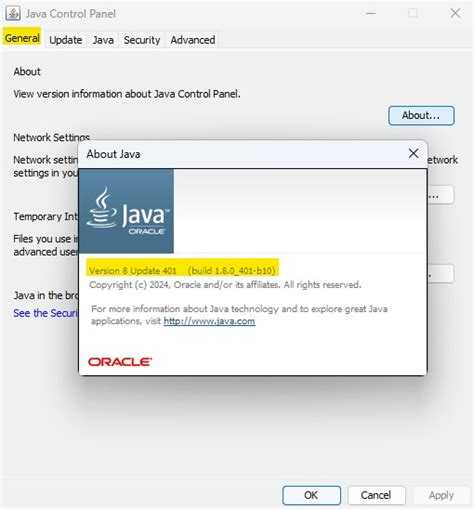
Для разработки на старой версии Java в популярных IDE, таких как IntelliJ IDEA или Eclipse, необходимо настроить соответствующие параметры проекта. Это позволит избежать конфликтов с более новыми версиями JDK, которые могут быть установлены по умолчанию.
Прежде чем начать, убедитесь, что на вашем компьютере установлена нужная версия JDK. Если она еще не установлена, скачайте её с официального сайта Oracle или используйте альтернативные поставщики, такие как AdoptOpenJDK.
Настройка IntelliJ IDEA
Чтобы использовать старую версию Java в IntelliJ IDEA, выполните следующие шаги:
- Откройте настройки проекта: File → Project Structure.
- Перейдите в раздел Project и выберите нужную версию JDK в выпадающем списке Project SDK.
- Если в списке нет вашей версии JDK, нажмите на кнопку New… и выберите путь к установленной версии JDK на вашем компьютере.
- Для установки JDK на проекте, откройте раздел Modules в настройках и убедитесь, что выбранная версия JDK используется в соответствующем модуле.
- После этого версию Java можно настроить также для каждой конфигурации запуска в разделе Run/Debug Configurations.
Настройка Eclipse
В Eclipse настройка старой версии Java происходит через Preferences и Project Properties:
- Откройте Window → Preferences.
- Перейдите в Java → Installed JREs и добавьте новую версию JDK, указав путь к папке с установленным JDK.
- В разделе Java → Compiler установите Compiler compliance level в нужную версию Java.
- Для каждого проекта откройте его Properties, перейдите в Java Build Path и выберите установленную версию JDK в разделе Libraries.
- При необходимости, настройте параметры для запуска и отладки в разделе Run Configurations.
Работа с зависимостями и библиотеками
Для старой версии Java может потребоваться использовать определенные версии библиотек, совместимые с ней. Важно контролировать, чтобы все зависимости, подключаемые в проект, были совместимы с выбранной версией JDK.
- Если проект использует Maven или Gradle, укажите в pom.xml или build.gradle соответствующие версии зависимостей, которые поддерживают выбранную версию Java.
- В случае с Maven, в разделе properties можно задать
maven.compiler.sourceиmaven.compiler.target, чтобы указать нужную версию. - Для Gradle установите параметр
sourceCompatibilityиtargetCompatibilityв соответствующие значения.
После настройки IDE для старой версии Java, вы сможете эффективно разрабатывать и тестировать код, обеспечив стабильную работу проекта с выбранной версией JDK.
Вопрос-ответ:
Какие шаги нужно предпринять, чтобы установить старую версию Java на компьютер?
Чтобы установить старую версию Java, вам нужно выполнить несколько действий. Во-первых, скачайте нужную версию с официального сайта Oracle или другого источника, где доступна старая версия Java. После этого запустите установочный файл и следуйте инструкциям на экране. В процессе установки вам будет предложено выбрать путь для установки. Если на компьютере уже есть более новая версия Java, нужно будет либо удалить её, либо настроить систему на использование старой версии через переменные окружения. Для этого можно изменить путь к исполняемым файлам Java в системных переменных.
Почему старую версию Java не всегда можно найти на официальном сайте?
Официальный сайт Oracle периодически удаляет старые версии Java, чтобы сосредоточиться на новых и более безопасных обновлениях. Это делается для того, чтобы минимизировать риски безопасности и поддерживать актуальность продуктов. Однако старые версии Java могут быть доступны через архивные страницы или сторонние ресурсы, такие как репозитории, хранящие более старые версии программного обеспечения. Если необходимо установить старую версию, можно воспользоваться такими источниками, но важно быть осторожным с выбором надежных сайтов для скачивания.
Можно ли использовать старую версию Java на современных операционных системах, или это вызовет проблемы?
Использование старой версии Java на современных операционных системах не всегда вызывает проблемы, но есть несколько аспектов, которые стоит учитывать. Во-первых, старые версии Java могут не поддерживать новые функции операционной системы, что может повлиять на совместимость. Во-вторых, устаревшие версии Java могут содержать уязвимости в безопасности, которые были исправлены в более новых релизах. Поэтому важно убедиться, что для вашего проекта не требуется высокая безопасность, или использовать такие версии только в изолированной среде, например, на виртуальных машинах.
Как на Windows переключиться между несколькими версиями Java, если установлено несколько?
На Windows для переключения между несколькими версиями Java нужно настроить системные переменные. Для этого откройте «Свойства системы» и перейдите в «Дополнительные параметры системы». Затем нажмите «Переменные среды». Найдите переменную `PATH` и добавьте путь к папке с нужной версией Java, например: `C:\Program Files\Java\jdk1.8.0_251\bin`. Также можно установить переменную `JAVA_HOME`, указывающую на каталог с нужной версией Java. После этого нужно перезапустить терминал или систему для применения изменений.
Где можно найти документацию или инструкции по установке старой версии Java?
Документацию по установке старых версий Java можно найти на официальном сайте Oracle в разделе архивов Java. Также полезную информацию можно найти на форумах и в сообществах разработчиков, например, на Stack Overflow или Reddit. Там пользователи делятся опытом установки различных версий Java, а также решением возможных проблем. Важно следить за тем, чтобы ссылки на скачивание исходили из доверенных источников, чтобы избежать установки вредоносных программ.